Para configurar un dominio para un servicio específico, debe especificar un registro DNS que apuntará al servidor que presta tal o cual servicio.
He aquí un ejemplo:
Tiene un dominio domain.tld y desea configurar un servicio de correo en él, que será atendido por el servidor fastmail.tld y el sitio web alojado en el servidor VPS comprado.
Nota: Los servidores DNS y los registros DNS tienen definiciones diferentes, por lo que los servidores DNS contienen registros DNS. En nuestro ejemplo utilizamos dominio.tld (dominio de nivel superior).
1. Determinar el servidor DNS de nuestro dominio
whois domain.tld
...
...
o a través del enlace:
https://synay.net/whois?query=domain.tld
...
...
Habiendo decidido los servidores DNS, ahora sabemos que nuestros registros para el dominio solicitado se encuentran en estos servidores. Estos servidores pertenecen al servicio de alojamiento DNS y se administran en su cuenta personal.
2. Administrar registros DNS
Inicie sesión en su cuenta personal utilizando su dirección de correo electrónico como inicio de sesión e ingrese su contraseña. Seleccione el elemento del menú Servicios - Hosting DNS.
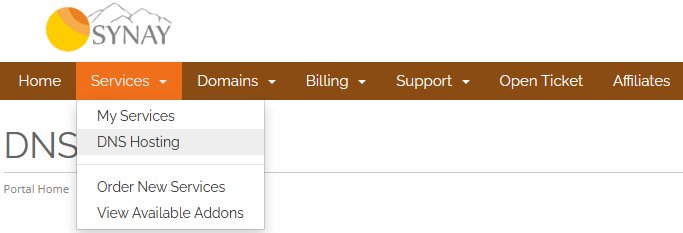
2.1 Seleccione un dominio en la lista y haga clic en el icono de edición.

Aquí está el editor de registros DNS para su dominio; en consecuencia, al cambiar los registros que contiene, cambiará la dirección de los servicios para su dominio. En el caso del correo, debe especificar el registro MX del servidor de correo de servicio. Para el sitio basado en nuestro ejemplo, indique en el registro A la dirección IP del servidor VPS en el que se encuentra.
2.2 Agregar una nueva entrada
Para agregar una nueva entrada, use el botón - Agregar entrada.

Después de agregar, no olvide aplicar los cambios usando el botón Guardar cambios.
3. Agregar un nuevo dominio
Estando en el modo de visualización de la lista de dominios en la raíz del servicio de hosting DNS, haga clic en el botón - Agregar zona, en la ventana que aparece ingrese el nombre del dominio e indique la dirección IP del servidor en el que se encuentra.
3.1 Seleccionar un conjunto de grabaciones.
Opcionalmente, puede seleccionar un conjunto de registros que se agregarán al agregar, esto ahorra tiempo para configurar servicios populares de su dominio.

Haga clic en el botón - Agregar zona y verifique la exactitud de todas las entradas.
4. Tiempo de actualización de la información en los servidores raíz.
Después de haber cambiado el servidor DNS en su cuenta personal a
- ns1.nodename.ru
- ns2.nodename.ru
Los cambios entrarán en vigor dentro de las 24 horas.
Nota: El servicio de alojamiento virtual utiliza sus propios servidores DNS y no están asociados con el servicio de alojamiento DNS.

